Word文档按空格键出现小黑点的解决方法
时间:2023-09-08 10:51:50作者:极光下载站人气:227
Word程序是很多都在使用的一款文字文档编辑程序,在这款程序中,我们可以使用各种功能来对文字文档进行编辑,除了调整段落格式之外,我们还可以给文档添加目录或是批注。在使用Word程序编辑文字文档的过程中,有的小伙伴想要解决按空格键就出现黑点的问题,这时我们只需要进入Word选项页面,然后在显示页面中将“空格”取消勾选,最后再点击确定选项即可。有的小伙伴可能不清楚具体的操作方法,接下来小编就来和大家分享一下word文档按空格键出现小黑点的解决方法。
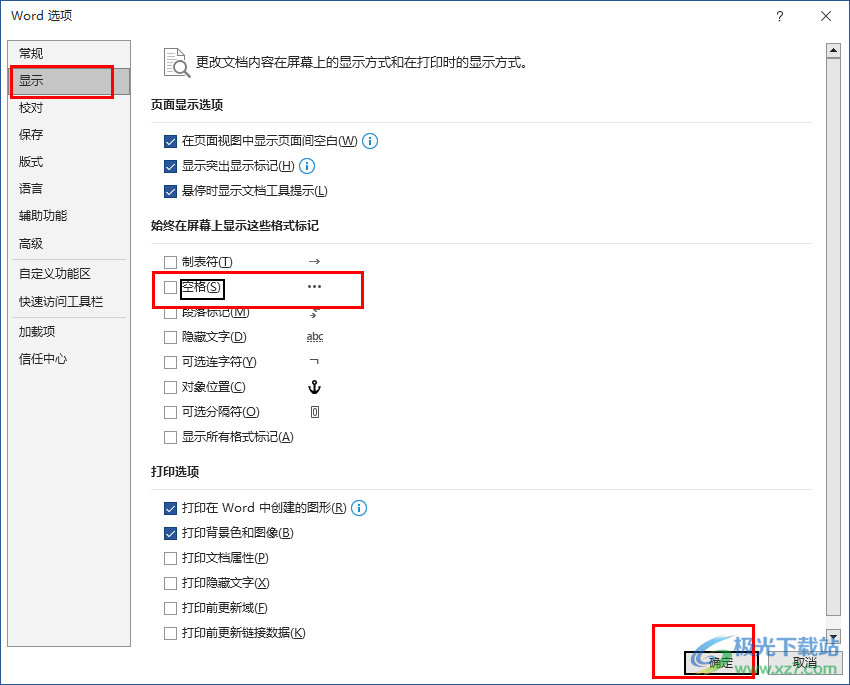
方法步骤
1、第一步,我们在电脑中右键单击一个文字文档,然后在菜单列表中点击“打开方式”选项,接着选择“Word”选项
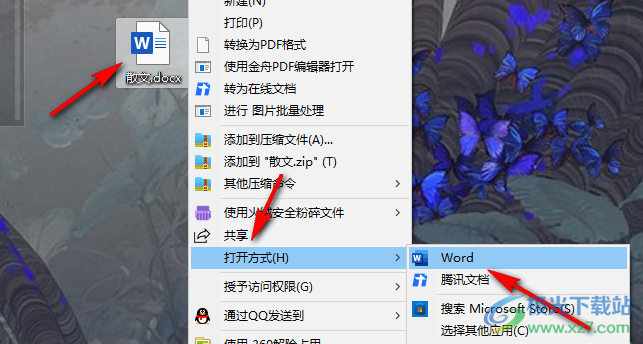
2、第二步,进入Word页面之后,我们点击打开页面左上角的“文件”选项
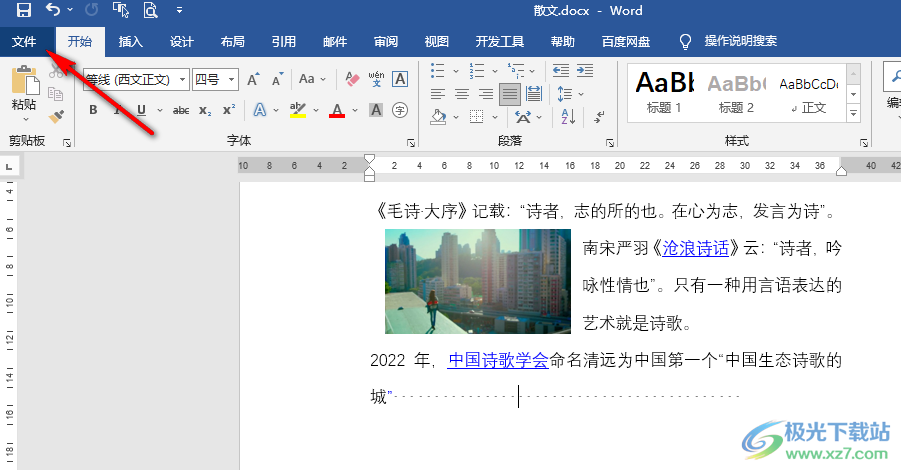
3、第三步,进入文件页面之后,我们在该页面的左侧列表最下方找到“选项”,点击打开该选项
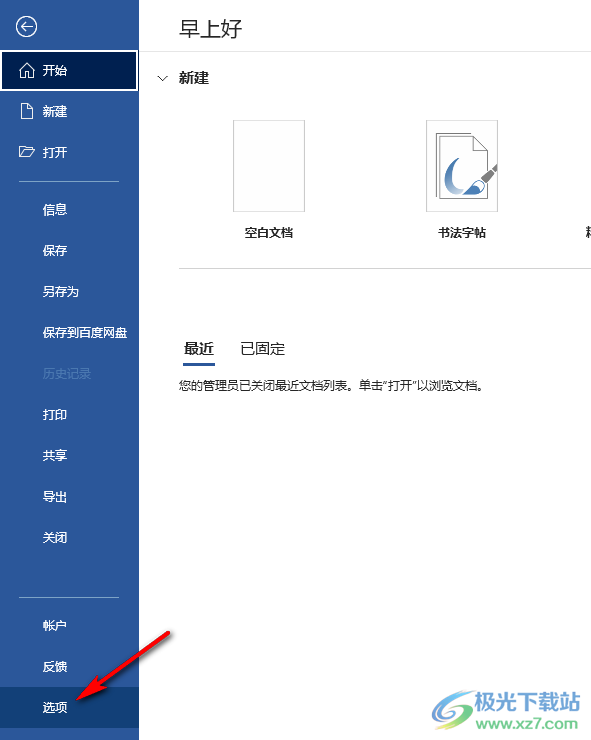
4、第四步,进入Word选项页面之后,我们在左侧列表中点击打开“显示”选项
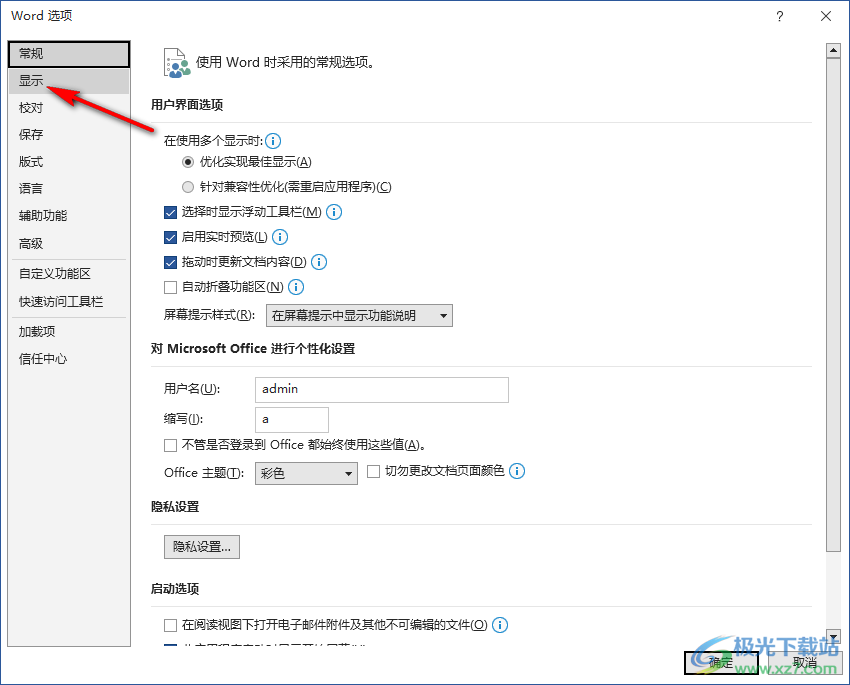
5、第五步,在显示页面中,我们找到“空格”选项,将该选项取消勾选,最后点击“确定”选项即可
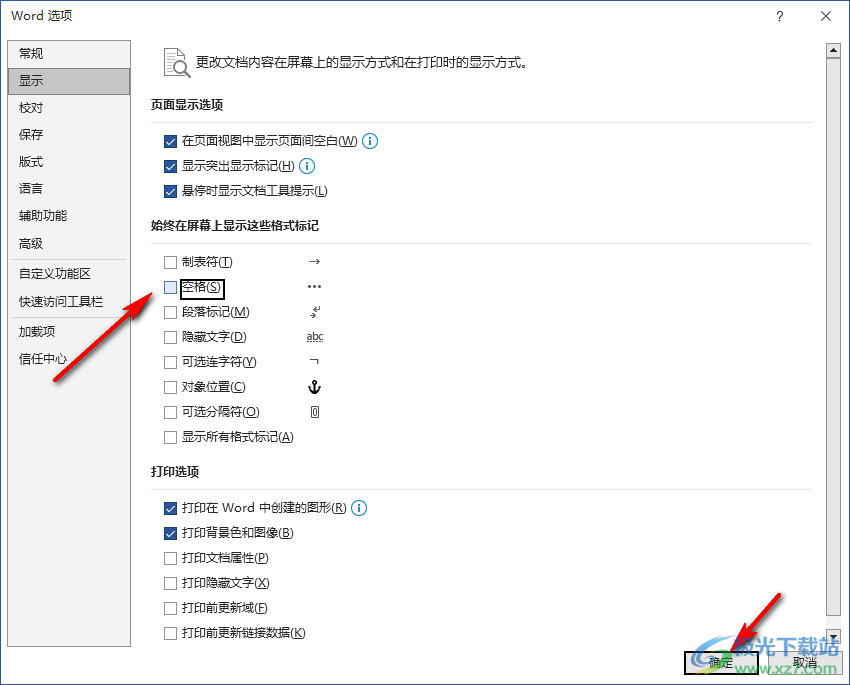
以上就是小编整理总结出的关于Word文档按空格键出现小黑点的解决方法,我们进入Word选项页面,然后在该页面中打开“显示”选项,再在显示页面中将“空格”选项取消勾选,最后点击“确定”选项即可,感兴趣的小伙伴快去试试吧。

大小:60.68 MB版本:1.1.2.0环境:WinXP, Win7, Win10
- 进入下载
相关推荐
相关下载
热门阅览
- 1百度网盘分享密码暴力破解方法,怎么破解百度网盘加密链接
- 2keyshot6破解安装步骤-keyshot6破解安装教程
- 3apktool手机版使用教程-apktool使用方法
- 4mac版steam怎么设置中文 steam mac版设置中文教程
- 5抖音推荐怎么设置页面?抖音推荐界面重新设置教程
- 6电脑怎么开启VT 如何开启VT的详细教程!
- 7掌上英雄联盟怎么注销账号?掌上英雄联盟怎么退出登录
- 8rar文件怎么打开?如何打开rar格式文件
- 9掌上wegame怎么查别人战绩?掌上wegame怎么看别人英雄联盟战绩
- 10qq邮箱格式怎么写?qq邮箱格式是什么样的以及注册英文邮箱的方法
- 11怎么安装会声会影x7?会声会影x7安装教程
- 12Word文档中轻松实现两行对齐?word文档两行文字怎么对齐?
网友评论